Menu → zobrazí seznam všech aktuálně aktivních pracovníků. U každého pracovníka vidíme tyto informace.
PIN - jednoznačné identifikační číslo
Tituly před jménem
Příjmení a jméno
Tituly za jménem
Zkratku jeho jména
Pracoviště
Typ - pedagogický, nepedagogický
Forma - externí, interní
Konzultační středisko
Email
Telefon
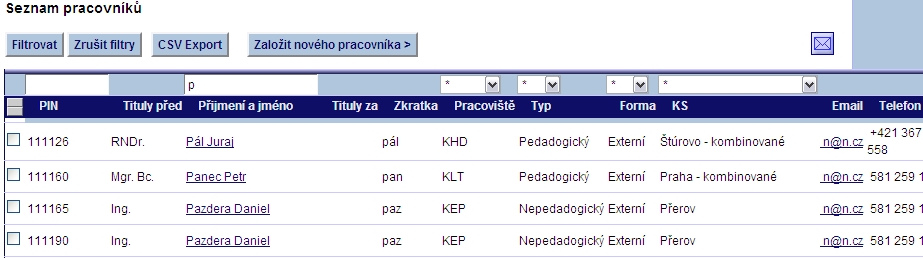
Pro založení nového pracovníka do systému slouží tlačítko . Vyplníme údaje o pracovníkovi a uložíme.
Varování
Rodné číslo musí být ve formátu CCCCCCCCCC bez lomítek a ji
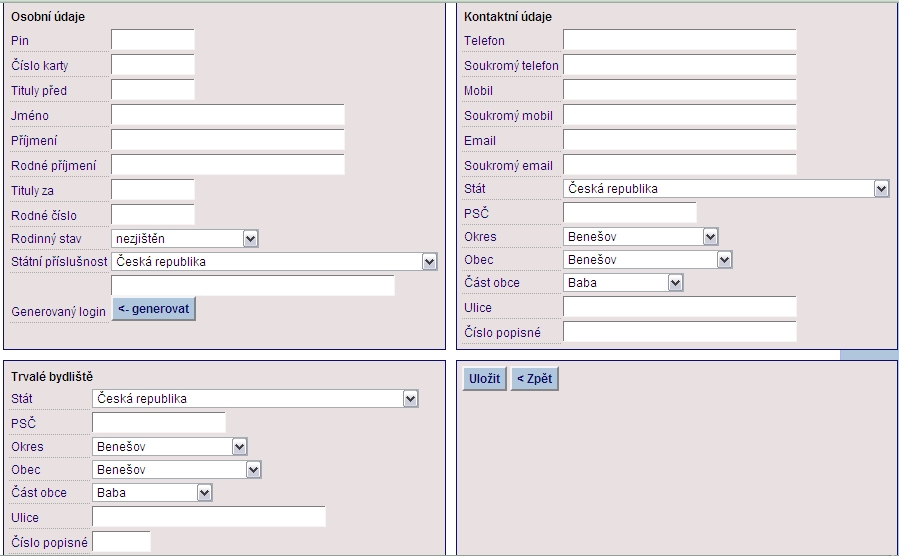
Po uložení základních údajů o pracovníkovi, můžeme s nově založeným pracovníkem dále pracovat. Důležité je, označit políčko aktivní.
Založení nového pracovníka do systému (viz předchozí kapitola) nezajistí tomuto pracovníkovi přístup do ISISu. Pro zřízení přístupu do ISISu tomuto pracovníkovi přejdeme do menu → . Zde se zobrazí záhlaví tabulky se seznamem uživatelů.
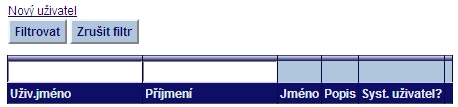
Klikneme na odkaz  . Zobrazí se obrazovka pro zadání údajů o novém uživateli. Zadáme tyto informace.
. Zobrazí se obrazovka pro zadání údajů o novém uživateli. Zadáme tyto informace.
Uživatelské jméno - jméno, kterým se bude uživatel přihlašovat do systému
Jméno
Příjmení
Popis - můžeme přidat stručný textový popis
Valid? - toto políčko označíme. Zaručí nám, že tento účet uživatele bude aktivní. Neaktivní uživatelé nemají přístup do systému, i když mají vytvořený účet.
Role - označíme jednu nebo více rolí, ve kterých bude uživatel zařazen. Podle takto přidělených rolí získá uživatel oprávnění pro práci s ISISem.
Pak stiskneme tlačítko , které se nachází těsně pod seznamem rolí.
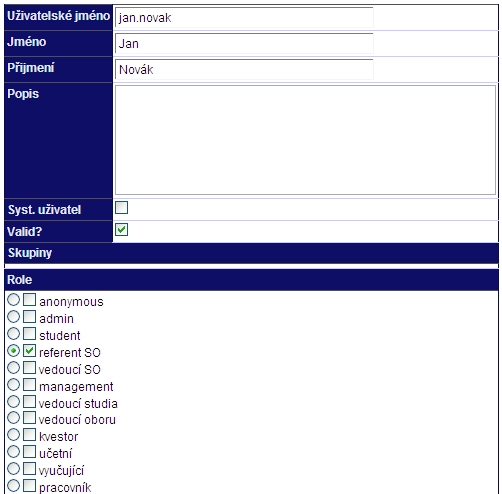
Dále je potřeba zvolit nově založenému uživateli nějaké dočasné heslo.
V seznamu uživatelů vyhledáme nově zadaného uživatele.
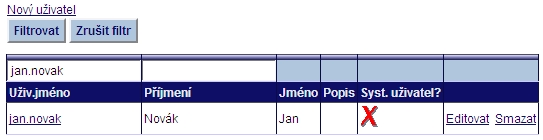
Klikneme na  . Zobrazí se obrazovka pro editaci uživatele. V dolní části této obrazovky se nachází prostor pro editaci hesla.
. Zobrazí se obrazovka pro editaci uživatele. V dolní části této obrazovky se nachází prostor pro editaci hesla.
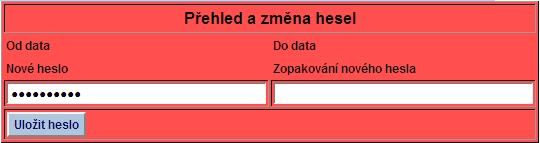
Zvolíme nějaké jednoduché univerzální heslo, které vepíšeme do políček Nové heslo a Zopakování nového hesla. Poté stiskneme .
Toto heslo sdělíme také osobě, pro kterou jsme zakládali tohoto uživatele. Po prvním přihlášení si tato osoba může heslo ihned změnit (to je také doporučeno).
Aby systém rozpoznal, který uživatel náleží kterému pracovníkovi, je potřeba je takzvaně spárovat. Tento úkon provádíme v menu → . Ve zobrazeném seznamu vyhledáme požadovaného uživatele.
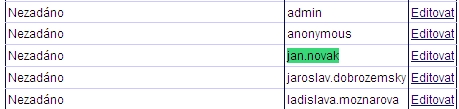
Klikneme na  . Z nabídky vybereme požadovaného pracovníka a stiskneme .
. Z nabídky vybereme požadovaného pracovníka a stiskneme .
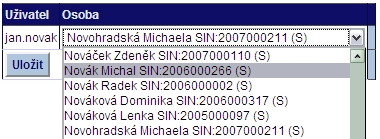
Důležité
Provedení spárování pracovníka a uživatele je velice důležité pro správnou funkci systému. Pokud nebudou pracovníci spárovaní s odpovídajícími uživateli, je velice pravděpodobné, že systém nebude pro tyto pracovníky pracovat správně a tito pracovníci nebudou moci provádět některé operace.